Win10怎么打开任务管理器?Win10打开任务管理器的快捷键是什么? |
您所在的位置:网站首页 › 电脑结束进程快捷键是什么win10 › Win10怎么打开任务管理器?Win10打开任务管理器的快捷键是什么? |
Win10怎么打开任务管理器?Win10打开任务管理器的快捷键是什么?
|
当前位置:系统之家 > 系统教程 > Win10怎么打开任务管理器
Win10怎么打开任务管理器?Win10打开任务管理器的快捷键是什么?
时间:2022-04-17 11:35:59 作者:沈文冰 来源:系统之家 1. 扫描二维码随时看资讯 2. 请使用手机浏览器访问: https://m.xitongzhijia.net/xtjc/20220417/243986.html 手机查看 评论 反馈  网盘下载
Win10纯净版官方原版 V2023.05
网盘下载
Win10纯净版官方原版 V2023.05
大小:3.57 GB类别:Windows 10系统 有时候win10电脑卡住不动,我们会需要打开任务管理器来结束某个导致资源占用过多的进程,结束进程后一般来说就不卡了。有很多朋友想了解有什么方法可以快速打开任务管理器,今天系统之家小编给朋友们介绍win10系统打开任务管理器的三种方法,希望对你有帮助。 怎么快速打开任务管理器: 1、按快捷键【Ctrl】+【Shift】+【ESC】直接就弹出任务管理器。 
2、按【Ctrl】+【Alt】+【Del】快捷键。 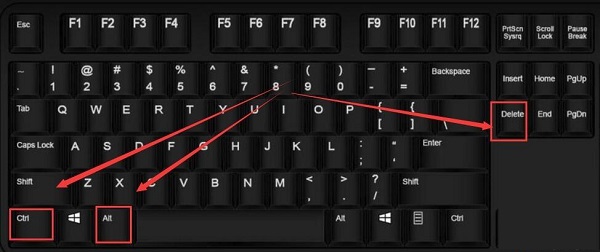
这个方法按快捷键后还是需要用鼠标点一下打开任务管理器。 
3、鼠标右键点击最下方的任务栏,再点击【任务管理器】。 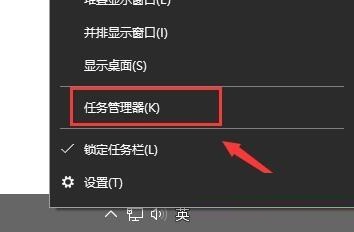
以上就是小编给大家提供win10系统打开任务管理器的三种方式,挺简单的,朋友们都可以学习一下,在任务管理器里面可以快速结束某个进程,查看CPU使用比率等数据。 标签 win10教程Win10电脑无法正常开机怎么重装系统 下一篇 > Win10更新驱动后设备出现异常怎么回事 相关教程 Win10怎么设置专注助手优先级 如何下载Win10专业工作站版,一招轻松搞定! Win10如何设置电脑休眠时间 Win10电脑空间音效怎么打开,试试这3种方法! Win10哪个版本适合自己-适合日常使用的Win10... 老电脑最好用的系统Win10版本下载推荐 Win10系统图片大小的设置步骤-【图文】 Win10怎么开启记录个人键入功能 Win10电脑打开单声道音频的方法-【图文】 Win10电脑更改共享设置的方法-【图文】
Win10打印机共享0x0000709怎么解决?打印机操作无法完成错误0x0000709解决方法 
Win10 ltsc是什么版本?Win10 Ltsc版和普通版有什么区别? 
机械革命如何进入bios?机械革命进入bios的操作方法 
0xc0000225是什么原因?怎么解决? 发表评论共0条  没有更多评论了
没有更多评论了
评论就这些咯,让大家也知道你的独特见解 立即评论以上留言仅代表用户个人观点,不代表系统之家立场 |
【本文地址】
今日新闻 |
推荐新闻 |